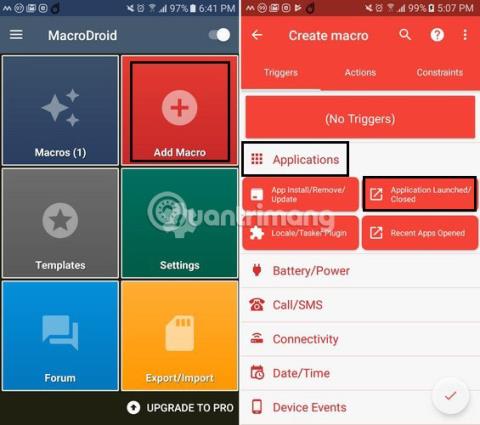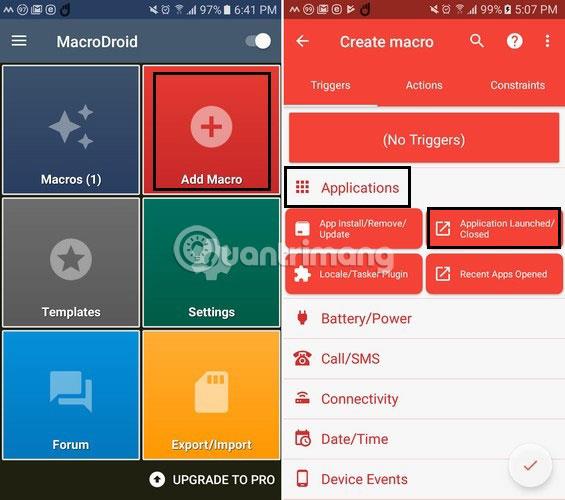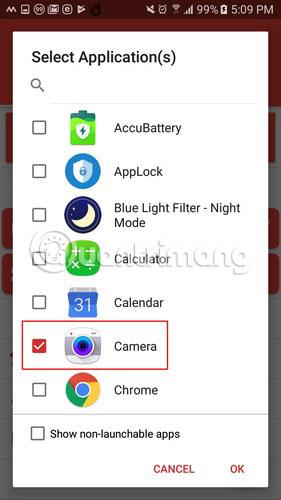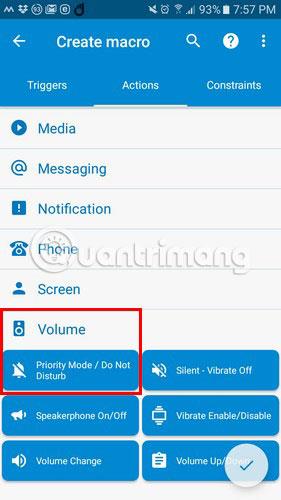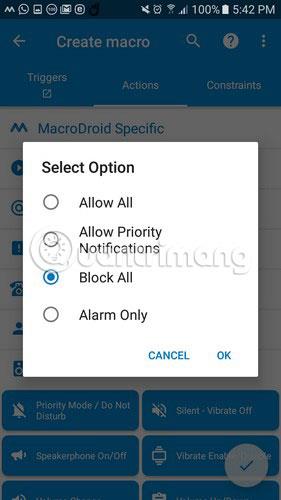Med styrken fra smartphone-kameraer er det nemt at tage billeder. Men underretninger kan vises på det forkerte tidspunkt, f.eks. når du forbereder at tage et billede.
Der er en app, der stopper irriterende notifikationer, mens du tager det perfekte billede. Denne applikation er gratis og også nem at bruge.
Sådan blokerer du meddelelser, når du bruger kameraapplikationen
Det er irriterende, at når alle er klar til at tage et billede, kommer der en notifikation. Selvfølgelig tager det kun et sekund at skubbe notifikationen væk, men nogle gange kan det gå glip af et perfekt billede.
MacroDroid er en app, der giver brugerne mulighed for at konfigurere forskellige triggere og handlinger, men til denne tutorial lærer vi trinene til at slukke for notifikationer, når du bruger kamera- appen.
1. Når du starter appen for første gang, skal du trykke på den røde "Tilføj makro" -knap efterfulgt af "Applikationer"-indstillingen.
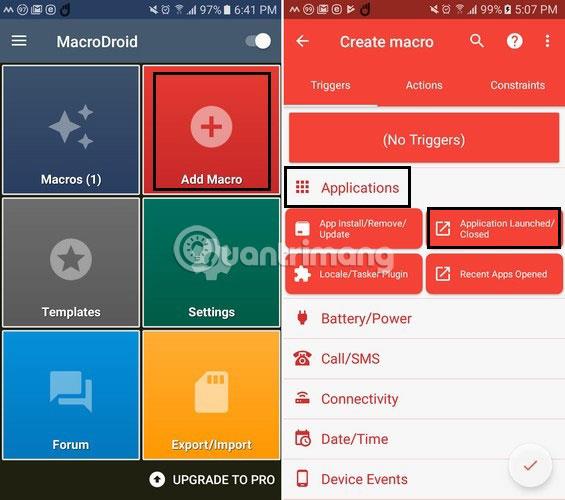
2. Efter at have trykket på "Applications", vil 4 muligheder vises under det. Vælg venligst "Applikation startet/lukket" . Du vil se en lang liste over apps, du kan tjekke, men muligheden for interesse her er Kamera-appen.
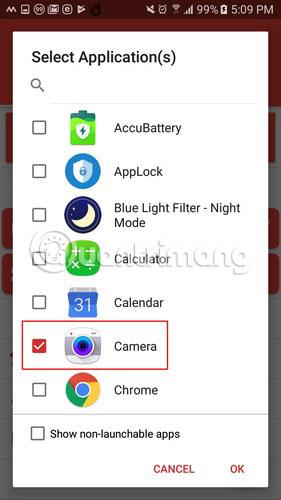
3. For at fortsætte skal du give app-adgang. Appen fører dig til, hvor den kan tilgås i din enheds indstillinger. Når du har fundet det, skal du trykke på tilbage-knappen, og du vil blive ført tilbage til appen.
4. Klik på fanen Handlinger til højre for fanen Udløsere. Stryg ned til bunden, og tryk på lydstyrkeindstillingen . Når der vises yderligere muligheder, skal du trykke på Prioritetstilstand/Forstyr ikke .
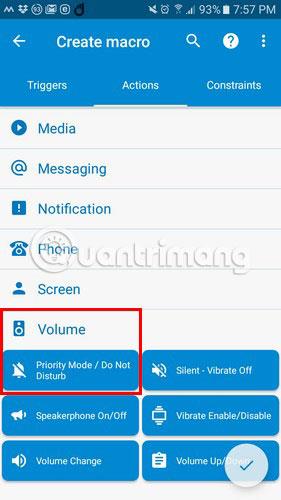
5. Hvis du ikke har aktiveret "Forstyr ikke" -tilstand , vil programmet bede dig om at gøre det. Når du har valgt "Forstyr ikke" , skal du vælge, hvilke meddelelser der kan vises. Du kan vælge mellem følgende muligheder: Tillad alle , Tillad prioriterede meddelelser , Bloker alle og Kun alarm .
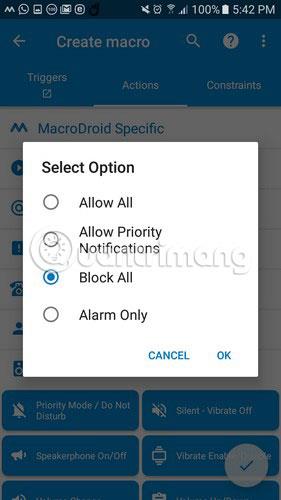
6. For at gemme ændringerne skal du klikke på fluebenet nederst til højre og navngive den nyoprettede makro.
Hvordan får jeg notifikationer til at dukke op igen?
Hvis du ikke opretter en anden makro, vil du være i "Forstyr ikke" -tilstand i et stykke tid. Igen, gå til appens hovedside og tryk på den røde "Tilføj makro"-indstilling. Tryk på apps og igen på indstillingen "Applikation startet/lukket" .
Denne gang skal du vælge indstillingen Application Closed og vælge kameraindstillingen fra listen over applikationer. Vælg fanen Handlinger , og vælg Lydstyrke som før. Vælg Prioritetstilstand/Forstyr ikke , men denne gang skal du vælge "Tillad alle" blandt mulighederne. Klik på OK og navngiv makroen. Næste gang du åbner appen, vil du se to oprettede makroer: En for at aktivere "Forstyr ikke" -tilstand , når du åbner kamera-appen, og den anden for at lukke denne tilstand, når du er færdig med at bruge den.
Disse to makroer hjælper dig endelig med at tage billeder uden at skulle bekymre dig om, at meddelelser kommer i vejen. Bare husk at oprette en anden makro for at deaktivere "Forstyr ikke" -tilstand , når du er færdig med at tage billedet.
Håber du har succes.